가끔 MP4, AVI, MOV 또는 M4V 동영상을 재생할 수 없는 경우가 있는데 다운로드할 때 동영상 파일이 손상되었을 가능성이 가장 큽니다. 동영상 손상의 다른 원인은 다음과 같습니다.
- 동영상을 포함하여 시스템 및 파일을 손상 시킬 수 있는 바이러스의 공격
- 전문적이지 않은 동영상 변환기는 동영상 변환에 실패하거나 때때로 동영상을 훼손 또는 손상 시킴
- OS충돌은 동영상 파일 손상의 원인
- 동영상 파일을 반복 삭제해도 손상될 수 있음
- 동영상 재생 시 예기치 않은 전원 공급 중단
이러한 상황에서는 동영상 파일이 손상됩니다. 동영상 복구 소프트웨어를 사용하여 손상된 파일을 복구하지 않는 한 재생할 수 없습니다. 손상된 동영상 파일을 MP4 또는 다른 형식의 손상된 파일을 복구할 수 있는 믿을 만 한 전문적인 도구가 있을까요? 다음은 Microsoft Windows 7,8, 8.1, 10 32비트 및 64비트 용 손상된 동영상 파일을 복구할 수 있는 최고의 동영상 복구 소프트웨어들입니다.
1. 온라인에서 무료 도구인 EaseUS RepairVideo로 손상된 동영상 수정 및 복구
EaseUS RepairVideo는 손상된 파일을 복구하는 데 매우 유용한 가장 쉽고 간단한 도구가 될 수 있습니다. EaseUS RepairVideo는 비디오를 복구하는 데 도움이 되는 전문적이고 독립형 도구입니다.
1단계. EaseUS Repair Video 열기 및 문제가 있는 비디오 업로드합니다.
EaseUS RepairVideo 페이지를 엽니다. https://www.easeus.co.kr/repair-tools/online-video-repair.html
손상되거나 재생할 수 없는 동영상을 "동영상 업로드"를 클릭하거나, EaseUS RepairVideo 페이지에 오른쪽 영역으로 끌어다 놓고 복원이 시작합니다.
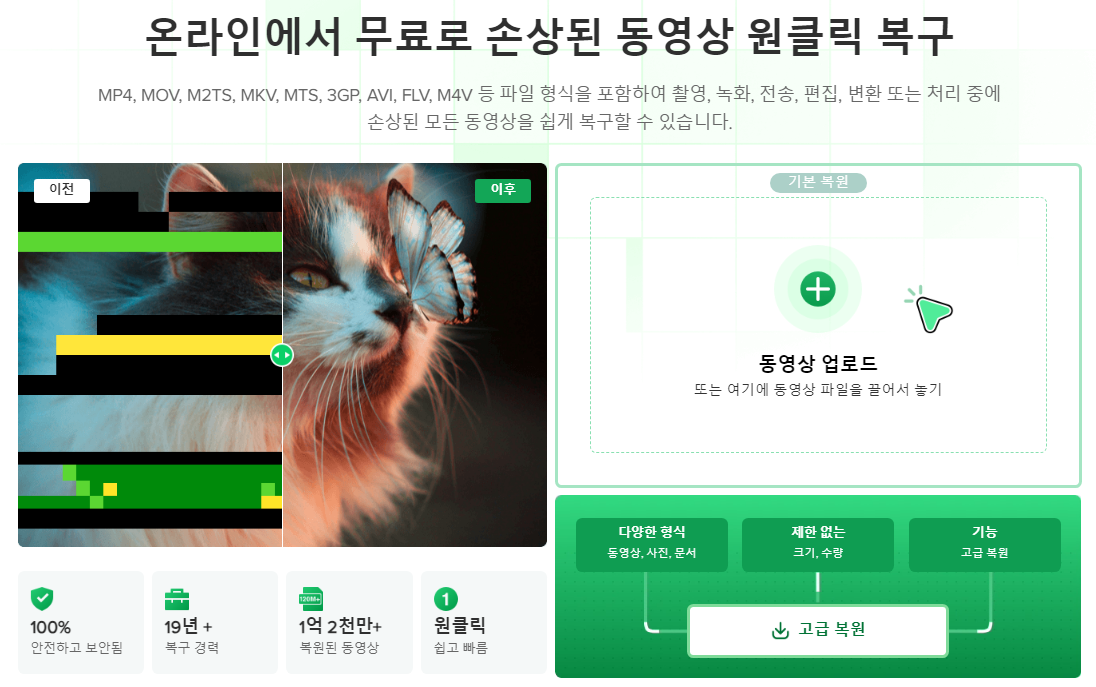
2단계. 창에 유효한 이메일 주소를 입력하고 복원 시작합니다.
올바른 이메일 주소를 입력하고 "복원 시작"을 클릭하여 오작동한 동영상을 업로드하고 복원합니다.
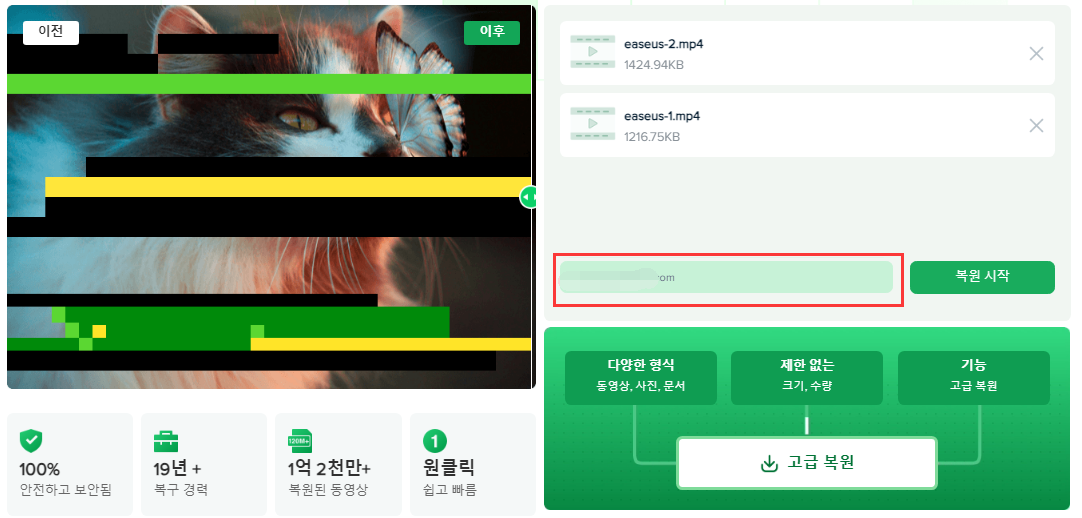
3단계. 업로드하는 데 시간이 걸릴 때까지 기다립니다.
참고: 시간이 오래 걸리는 경우 이 웹 페이지를 열어 두고 다른 작업을 수행할 수 있습니다. 수리가 완료되면 이메일 알림이 전송됩니다.
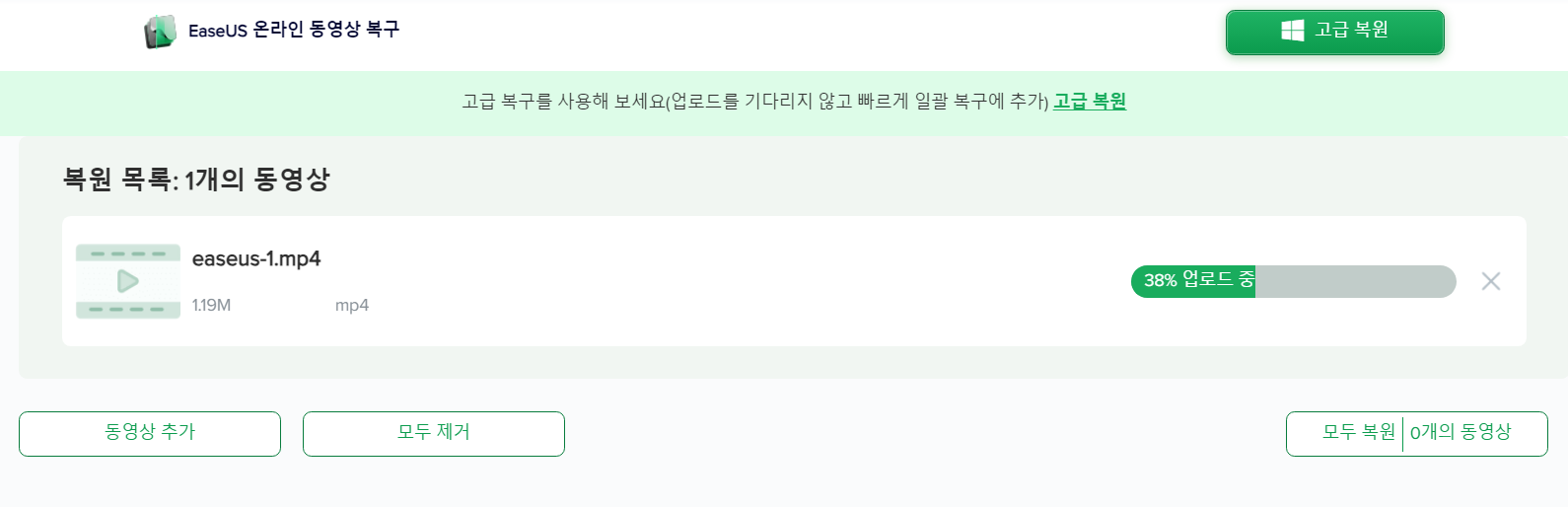
4단계. 이메일로 이동하여 추출 코드를 확인하십시오.
복구 작업이 완료되면 오른쪽 창에서 동영상을 미리 볼 수 있으며, 동영상 추출 코드가 포함된 이메일도 받을 수 있습니다.
이메일 받은 편지함에서 코드를 찾아 EaseUS Repair Video 페이지를 다시 이동합니다.
"동영상 다운로드"를 클릭하고 추출 코드를 입력한 후 복원된 동영상을 다운로드합니다.
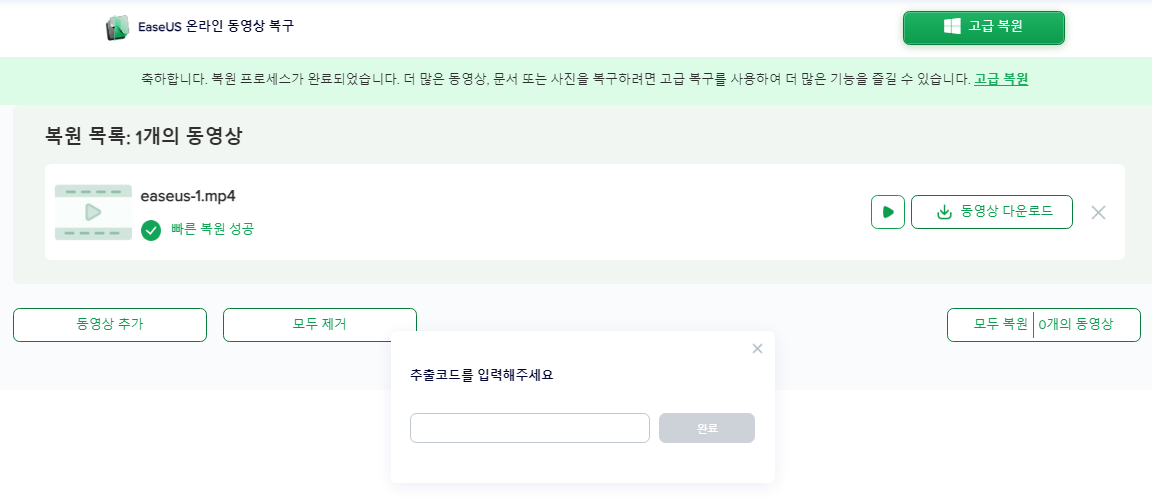
온라인 비디오 복구 도구는 온라인 모드를 통해 효율적인 비디오 복구를 지원합니다. 브라우저 기반 작업을 통해 모든 운영 체제에 적합한 선택입니다. 작업하기가 훨씬 간단하고 쉬우며 더 나은 경험을 제공합니다.
좋은 수정 사항이 되는 기능은 다음과 같습니다.
- 100% 더 안전하고 안전합니다.
- 구독 또는 기타 요금이 있습니다.
- 비디오 복구 성공률이 높습니다.
- 편집, 녹화, 정전, 비디오 전송 등 모든 손상 시나리오에서 비디오를 복구할 수 있습니다.
- 모든 장치 및 카메라에서 녹화된 비디오를 지원합니다.
장점: 이 온라인 비디오 수리 도구는 Windows나 Mac에서 손상되거나 고장나고 재생할 수 없는 거의 모든 종류의 비디오를 복구할 수 있습니다.
단점: 인터넷 속도와 동영상 크기가 업로드 속도에 큰 영향을 미칩니다.
2.EaseUS 데이터 복구
EaseUS 데이터 복구는 Windows 및 macOS용 최고 수준의 수리 도구이자 뛰어난 손상된 동영상 복구 도구입니다.
카메라 비디오가 복구되었지만 알 수 없는 이유로 재생되지 않는 경우에는 걱정하지 마십시오. EaseUS Fixo를 사용하여 수정 MP4, MOV, GIF 및 기타 비디오와 같이 손상되거나 손상된 파일을 모두 복구할 수 있습니다. 캐논, 고프로 및 DJI를 포함하여 널리 사용되는 모든 카메라 브랜드를 지원합니다.
EaseUS 데이터 복구
- 손상된 JPEG / JPG 파일 복구
- 다양한 이유로 손상된 Excel 또는 Word 문서 복구
- 동시에 여러 개의 깨진 파일 수정
- 무료로 복구된 파일 미리보기
- PC, 노트북, 외장 하드 드라이브, SD 카드, USB 플래시 드라이브 등에서 손상된 파일 복구
손상된 동영상을 쉽게 복구하려면 다음 단계별 가이드를 읽어 보십시오.
1단계. EaseUS 데이터 복구 마법사를 실행합니다. 손상된 영상이 외부 드라이브, USB등 장치에 있는 외부 장치를 컴퓨체 연결하고 프로그램을 실행합니다.

2단계. 영상이 위치한 폴더를 스캔하고, 동영상 형식을 선택하여 복구가 필요한 파일을 선택합니다.
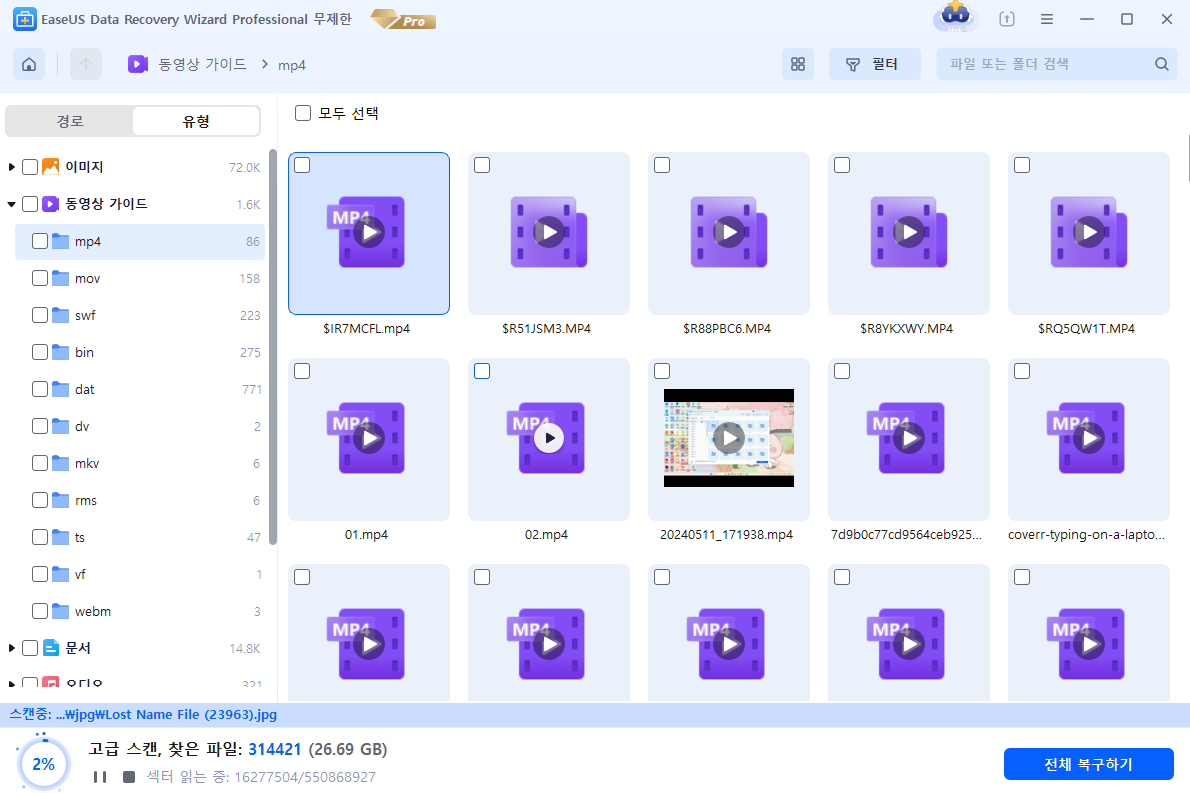
3단계.복구할 영상을 선택하고 "복구하기"를 클릭하여 영상을 복원하고 저장합니다.복구한 영상은 반드시 원본 파일과 완전히 다른 경로에 저장해야 합니다.
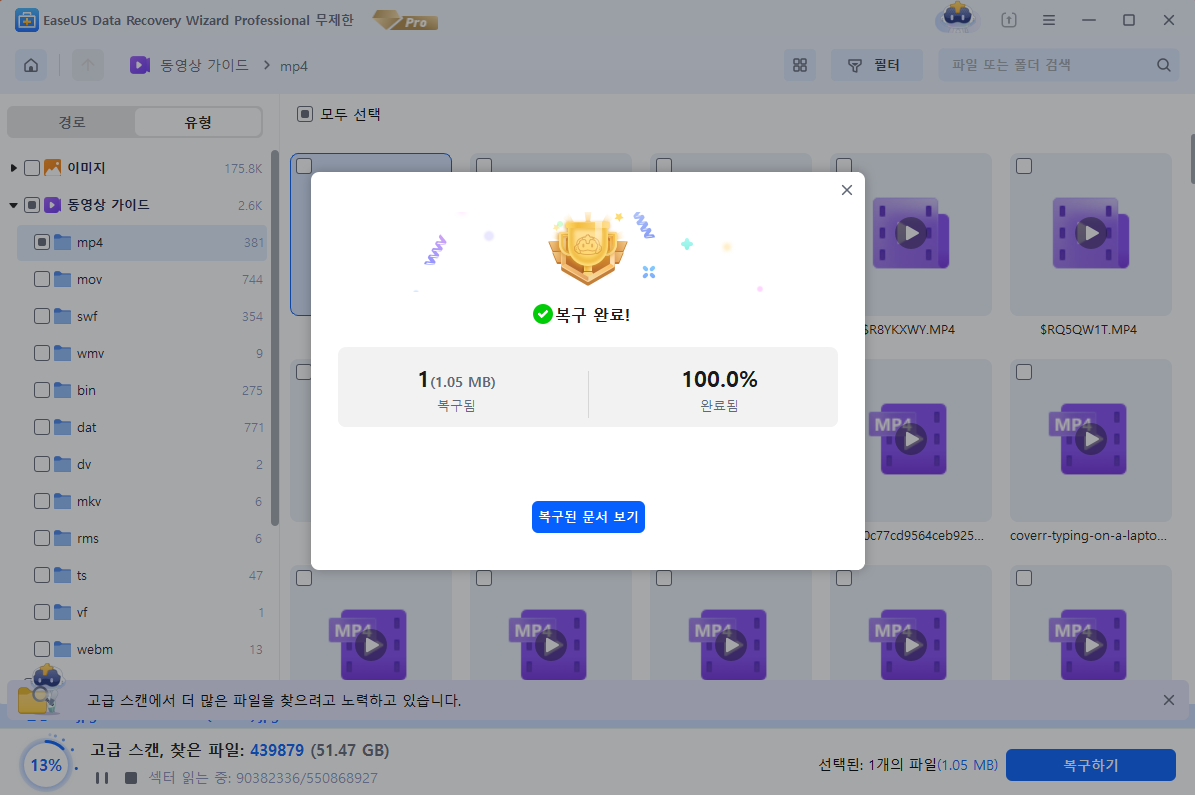
장점: EaseUS Fixo는 문서, 사진, 비디오 수리 기능을 통합한 잘 알려진 프로그램으로 비용 면에서 매우 효율적입니다.
단점: 유료
이 비디오 수리 도구로 문제가 해결되면 소셜 미디어에 공유하고 다른 사람에게 알려줍니다.
3. Stellar Phoenix 동영상 복구 프로그램
Stellar Phoenix 동영상 복구 프로그램은 Windows와 macOS모두에서 Quick Time 플레이어에서 재생할 수 없는 손상 및 훼손 된 동영상 파일을 복구하는 효과적인 프로그램입니다. 캡처, 파일 전송, 동영상 편집, 변환 또는 처리 중에 심각하게 손상된 여러 동영상을 동시에 복구할 수 있습니다.

- MP4, MOV, AVI, MKV, AVCHD, MJPEG, WEBM, ASF, WMV, FLV, DIVX, MPEG, MTS, M4V, 3G2, 3GP 및 F4V 파일 형식과 같은 널리 사용되는 모든 동영상 형식을 지원합니다.
- 한번에 많은 동영상을 효율적으로 복구
- 선택한 파일을 저장하기 전에 복구된 동영상을 미리 보고 원하는 위치에 저장합니다.
- 일반 모드 외에도 손상된 동영상을 복구하기 위한 고급 모드를 제공합니다.
- 헤더 , 이동 , 사운드, 지속 시간 손상 및 파일 형식 변경 등의 다양한 문제가 있는 동영상 파일을 복구합니다.
장점: Stellar 동영상 복구 프로그램은 강력한 기능으로 모든 종류의 동영상 손상을 해결하기 위해 가장 권장되는 프로그램 중 하나입니다.
단점: 무료 데모 버전을 제공하나 10MB이하의 동영상 미리 보기만 사용할 수 있습니다.
4.Yodot AVI 복구 프로그램
Yodot AVI 복구 프로그램은 손상된 동영상 파일을 iPad, iPhone, Windows PC및 Mac을 포함한 많은 장치에서 손 쉽게 복구할 수 있는 안정적인 프로그램입니다. 몇가지 단계로 손상된 동영상 파일을 쉽게 복구하기 위해 사용자들에게 친숙한 인터페이스를 제공합니다.
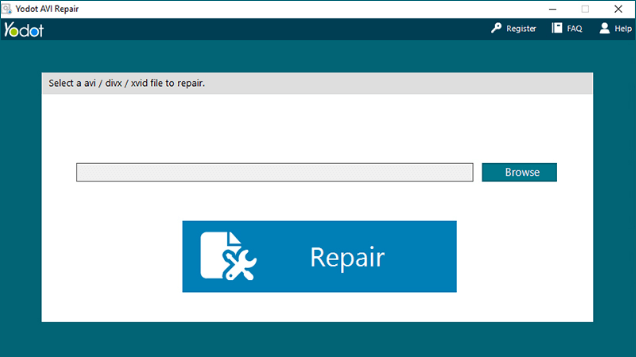
- Windows 및 Mac OS에서 손상된 AVI, XVID및 DIVX동영상 파일 복구
- 하드 드라이브, 메모리 카드, USB드라이브, iPod 등 장치에서 손상된 AVI 파일 복구
- 무료 데모 버전을 제공
정점: Yodot AVI 복구 프로그램은 OS, Windows 및 macOS와 같은 여러 시스템 플랫폼과 호환됩니다.
단점: 일반적인 동영상 형식에서는 AVI 파일만 지원합니다.
5. Remo MOV 복구 프로그램
Remo MOV 복구 프로그램은 손상된 동영상을 간단하게 복구하기 위해 개발되었습니다. 여기에는 두 가지 버전이 있습니다. 하나는 AVI를 복구하는 버전이고 다른 하나는 몇번의 클릭으로 MOV동영상을 복구하는 버전입니다. Remo MOV 복구 프로그램은 다양한 상황에서 Mac또는 Windows의 MOV또는 MP4 파일의 다양한 종류의 손상을 해결할 수 있습니다.

- 손상되거나 훼손된 MOV 파일을 복구하고 동영상 재생 가능
- 사용자가 쉽게 동영상 복구를 끝낼 수 있는 간단한 인터페이스
- 디지털 카메라, 드론, 스마트 폰 등에서 찍은 MOV 파일 복구
- 손상된 파일을 복구하고 미리 보기를 제공하는 데모 버전과 함께 제공
정점: 이 소프트웨어는 모든 일반적인 Windows와 macOS를 지원합니다.
단점: Remo MOV 복구 프로그램은 Remo AVI 복구 프로그램은 두가지 별개의 버전입니다. 이 두 파일을 복구해야 할 경우 두 제품을 별도로 구입해야 합니다.
6. Kernel 동영상 복구 프로그램
Kernel 동영상 복구 프로그램은 여러 추가 기능으로 손상된 동영상 파일을 복구하는데 가장 많이 사용되는 동영상 복구 프로그램 중 하나입니다. 이 소프트웨어는 충돌, 훼손, 손상 또는 액세스 할 수 없는 모든 종류의 동영상 파일을 복구할 수 있습니다. 파일이 심각하게 손상되거나 파일 크기가 크더라도 상관 없이 효율적으로 복구할 수 있습니다.
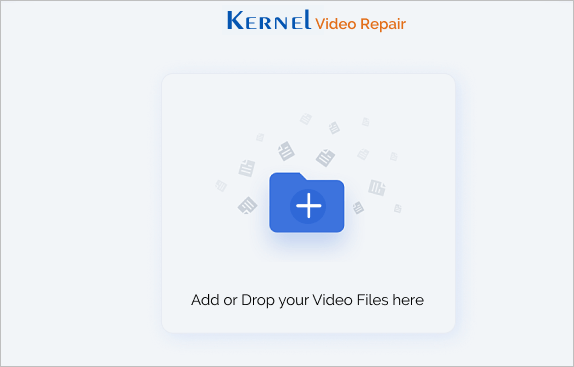
- MP4, MOV, MPEG, MJPEG, MTS, M4V, MKV, AVI, AVCHD, WEBM, ASF, WMV, FLV, DIVX, 3G2, TS, 3GP, F4V를 포함한 다양한 유형의 손상된 동영상 복구
- 한번에 여러 동영상 파일의 손상 복구
- 복구를 위한 동영상 파일 크기 제한 없음
- 사용자 친화적 인터페이스로 기술 요구 사항 없이 간편하게 조작 가능
- Windows10,8,1,8,7, XP, Vista등과 호환 가능
정점: Kernel 동영상 복구 프로그램은 손상된 동영상 파일을 복구할 수 있는 최고의 동영상 복구 기능을 제공합니다.
단점: 무료 데모 버전은 손상된 동영상을 30초 동안만 복구 할 수 있습니다.
7. 디지털 동영상 복구 무료 프로그램
디지털 동영상 복구 프로그램을 사용하면 몇번의 클릭만으로 Mpeg4및 AVI동영상을 복구할 수 있습니다. 몇번의 클릭만으로 AVI 동영상 복구! 디지털 동영상 복구는 Xvid, DivX, MPEG4, 3ivx및 AngelPotion코덱으로 손상된 AVI 파일을 복구할 수 있습니다. 이 프로그램은 인터넷이나 로컬 네트워크에서 완전히 다운로드 되지 않거나 미완성 AVI 파일, MOV및 MP4 동영상을 쉽게 복구할 수 있습니다.
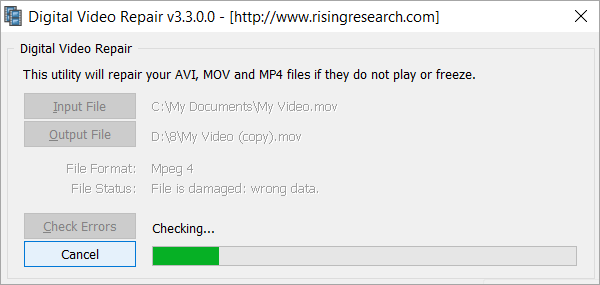
- MOV, MP4, AVI, FLV등과 같은 인기 있는 동영상 형식 지원
- 2GB가 넘는 대용량 동영상 복구
- 중요하지 않은 컨텐츠를 Avideo파일에서 자동으로 삭제
- 한번에 여러 동영상 파일 복구
- 다국어 지원(중국어, 영어, 독일어, 이탈리아어, 러시아어)
정점: 디지털 동영상 복구 프로그램은 모든 인기 있는 동영상 형식을 복구할 수 있는 100% 무료 동영상 복구 프로그램입니다.
단점: 동영상 미리 보기가 제공되지 않습니다.
8.동영상 복구 마스터 프로그램
동영상 복구 마스터 프로그램을 사용하면 한번의 클릭으로 분리, 손상 또는 훼손된 모든 동영상을 복구할 수 있습니다. 이 파일은 AVI, DivX, Xvid, MPEG-4, RM, RMVB, ASF, WMV, WMA, AC3 파일과 같은 널리 사용되는 동영상 형식을 지원합니다.
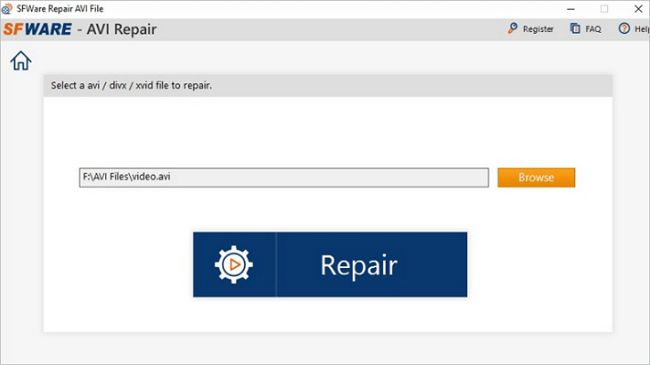
- 부분적으로 훼손되거나 손상된 동영상 파일을 효과적으로 복구
- 뛰어난 성능으로 빠른 복구 속도
- 동시에 여러 동영상 복구
- 크기 제한이 2GB인 무료 버전 제공
정점: 동영상 마스터 복구는 잘리거나, 훼손되거나, 손상되거나, 깨 파일을 복구할 수 있습니다.
단점: Windows OS에서만 호환됩니다.
9.VLC Media Player
VLC Media Player는 DVD, 오디오 CD, VCD및 다양한 스트리밍 프로토콜뿐만 아니라 대부분의 멀티 미디어 파일을 재생하는 무료 오픈 소스 크로스 플랫폼 멀티 미디어 플레이어 및 프레임워크입니다. 훌륭한 플레이어일 뿐만 아니라 손상되거나 깨진 AVI 동영상 파일을 복구할 수 있는 훌륭한 동영상 복구 프로그램입니다.
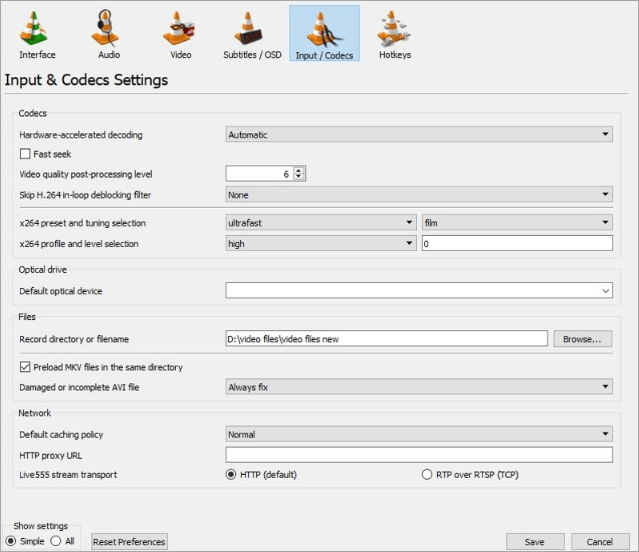
- 알 수 없는 이유로 손상된 동영상 파일 복구
- Windows, Mac, Linux등과 호환 가능
정점: VLC Media Player는 스파이웨어, 광고 및 사용자 추적 기능이 없는 완전 무료입니다.
단점: 현재 AVI 동영상 복구만 지원합니다.
10.Div X Repair
Div X Repair를 사용하면 손상된 AVI 파일이 갑자기 멈춰도 소리가 계속 재생될 때 복구할 수 있습니다. 이 프로그램은 잘못된 부분을 잘라내고 AVI 파일을 다시 조립하여 손상된 동영상 파일을 복구할 수 있습니다. AVI의 나쁜 부분은 디코딩 할 수 없는 프레임입니다.
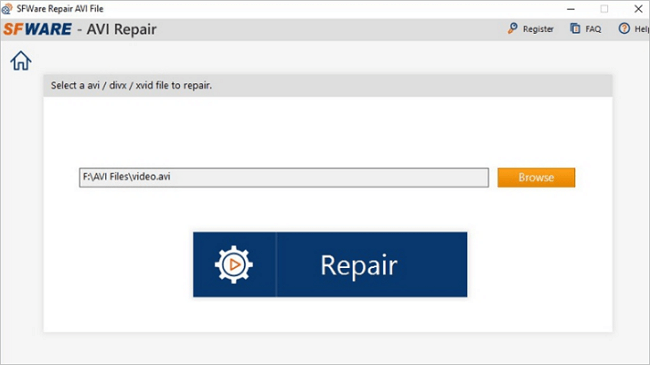
- AVI 파일에서 발생할 수 있는 모든 종류의 손상 복구
- 간편한 인터페이스를 통해 사용자가 손상된 동영상을 빠르게 복구
- Windows10/8/7과 호환
정점: Div X Repair는 무료 AVI 파일 복구 프로그램입니다.
단점: AVI형식만 지원하고 한동안 업데이트 되지 않았습니다.
11. Div Fix++
Div Fix++는 손상 또는 훼손으로 인해 문제가 있는 모든 종류의 AVI 파일을 복구하는 유용한 솔루션을 제공합니다. 프로그램을 무료로 반복적으로 사용할 수 있습니다.
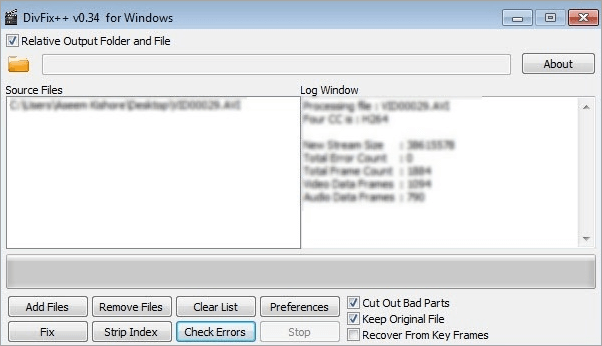
- AVI동영상의 뛰어난 복구 성능
- 미리 보기 허용
- macOS, Windows 및 Linux와 호환
정점: Div Fix++는 완전 무료입니다.
단점: AVI 형식만 지원합니다
12. OneSafe 비디오 수리
OneSafe Video Repair 는 손상된 비디오 파일 형식을 복구하기위한 최고의 디지털 비디오 복구 도구 중 하나입니다. 고급 문제에는 작동하지 않습니다.

- 사용자 친화적 인 인터페이스, 수리에 대한 기본 지식 필요
- 하드 드라이브, 메모리 카드 및 기타 저장 매체에 저장된 비디오 복구
- 일괄 수리 기능 제공
- WMV, ASF, MOV, MP4, M4V, 3G2, 3GP 및 F4V와 같은 다양한 형식의 비디오 파일 복구
- 손상되거나 손상된 JPEG 또는 JPG 파일 복구
장점 : 다른 파일 형식으로 만든 비디오를 쉽게 복구 할 수 있습니다.
단점 : Mac 운영 체제를 지원하지 않습니다.
13. Meteorite MKV 비디오 복구 유틸리티
Meteorite는 MKV 또는 Matroska 비디오 복구 도구입니다. 이 무료 비디오 복구 소프트웨어는 손상된 MKV 비디오 파일을 복구하여 플레이어와 호환되도록 할 수 있습니다. 또한 이미 다운로드중인 Matroska 파일을 미리 볼 수 있습니다.
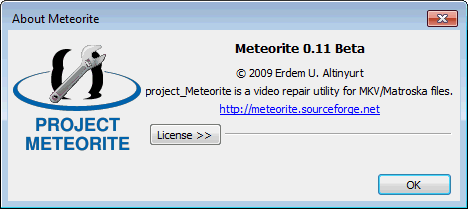
- 최초이자 유일한 Matroska / MKV 디지털 수리 도구
- 빠른 작업을위한 순수 C ++ 코드
- 여러 운영 체제 지원
장점 : Linux, Mac OS X 및 Windows 시스템과 호환됩니다.
단점 : MKV 파일 만 복구 할 수 있습니다.
14. Graugmbh 비디오 복구 도구
Graugmbh 비디오 복구 소프트웨어는 미디어 플레이어에서 재생되지 않는 MOV, MP4, 3GP, M4V를 포함하여 손실되거나 손상된 비디오 파일을 복구하고 수정할 수 있습니다.
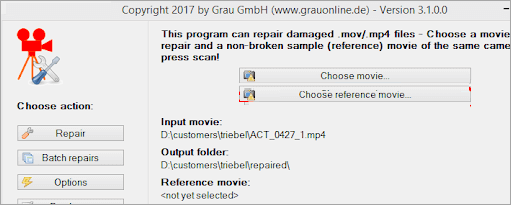
- 다양한 비디오 파일 형식 복구 지원
- 많은 인기 카메라에서 찍은 손상된 비디오 파일 복구
장점 : 여러 Windows 및 Mac 운영 체제를 지원합니다.
단점 : 데모 버전 파일은 전체 모드에서 복구 된 동영상 파일 크기의 절반에 불과합니다.
마무리
위의 10가지 최고의 동영상 복구 소프트웨어를 사용하면 다양한 원인으로 인해 손상된 동영상을 효과적으로 복구할 수 있습니다. EaseUS 동영상 복구 소프트웨어는 손상된 MP4와 MOV 파일을 잃어버린 경우 놓칠 수 없는 동영상 복구 및 복원 프로그램입니다. 기존 손상 동영상을 복구해야 하는 경우 나머지 12개의 프로그램 중에서 원하는 대로 선택할 수 있습니다.
2
비디오 복구 소프트웨어 FAQ
여전히 비디오 복구에 대해 궁금한 점이 있으면 아래의 간략한 가이드를 확인하십시오.
1. 최고의 손상된 비디오 복구 소프트웨어는 무엇입니까?
손상된 비디오 파일을 수정하려면 비디오 복구 도구가 필요합니다. 위에는 손상된 비디오 파일을 즉시 복구하는 데 도움이 되는 최고의 비디오 복구 소프트웨어 14개 목록이 있습니다. 이러한 비디오 복구 도구 중 일부는 특정 코덱 및 운영 체제에서만 작동하지만 일부는 모두 작동합니다.
그 중 EaseUS 비디오 복구 도구는 통합된 비디오 복구 및 복구 기능으로 인해 눈에 띕니다. MP4, MOV 및 GIF와 같은 다양한 손상된 비디오 형식 파일을 수정하려면 EaseUS 비디오 복구 소프트웨어 정식 버전을 무료로 다운로드하십시오.
2. 손상된 비디오 파일을 수정하려면 어떻게 해야 합니까?
EaseUS 비디오 복구 도구를 사용하여 세 단계로 손상된 비디오 파일을 수정할 수 있습니다.
1단계. 손상된 동영상 파일이 있는 장치를 선택합니다.
2단계. 손상된 파일을 스캔하고 수정합니다.
3단계. 복구된 비디오 파일을 미리 보고 안전한 장소에 복구하십시오.
3. 손상된 MP4 파일을 무료로 복구하려면 어떻게 해야 합니까?
EaseUS의 무료 온라인 비디오 복구 도구를 사용하여 비용 없이 손상된 MP4 파일을 수정할 수 있습니다. 또는 미리 보기 옵션을 제공하지 않는 MP4 복구용 디지털 비디오 복구 무료 도구를 선택할 수 있습니다.
4. 손상된 mp4 파일을 온라인에서 어떻게 수정합니까?
신뢰할 수 있고 안전한 온라인 비디오 복구 도구를 선택하여 다운로드하지 않고 손상된 MP4 파일을 수정할 수 있습니다. 일반적으로 비디오를 선택한 다음 파일을 업로드하고 복구하여 온라인에서 손상된 MP4 파일을 복구하는 것은 간단합니다.
문서가 도움이 되셨나요?
관련 기사
-
윈도우에서 하드 드라이브가 표시되지 않거나 인식되지 않는 문제 해결
![author icon]() Yvette/2025/11/21
Yvette/2025/11/21 -
![author icon]() Yvette/2025/11/21
Yvette/2025/11/21 -
빠른 포맷 후 하드 드라이브에서 파일을 복구하는 3가지 방법
![author icon]() Min/2025/11/21
Min/2025/11/21 -
Ontrack EasyRecovery 리뷰 장단점 알아보기
![author icon]() Yvette/2025/11/21
Yvette/2025/11/21